Эмулятор удаленного дисплея можно использовать для эмуляции многоэкранного оборудования, установленного в некоторых автомобилях. В частности, он имитирует устройство с сенсорным центральным экраном и несенсорным экраном приборной панели. Одним из примеров сценария такой настройки может быть отправка пользователем видеоприложения на экран информационной панели, продолжая использовать центральный экран для поиска пункта назначения в навигационном приложении.
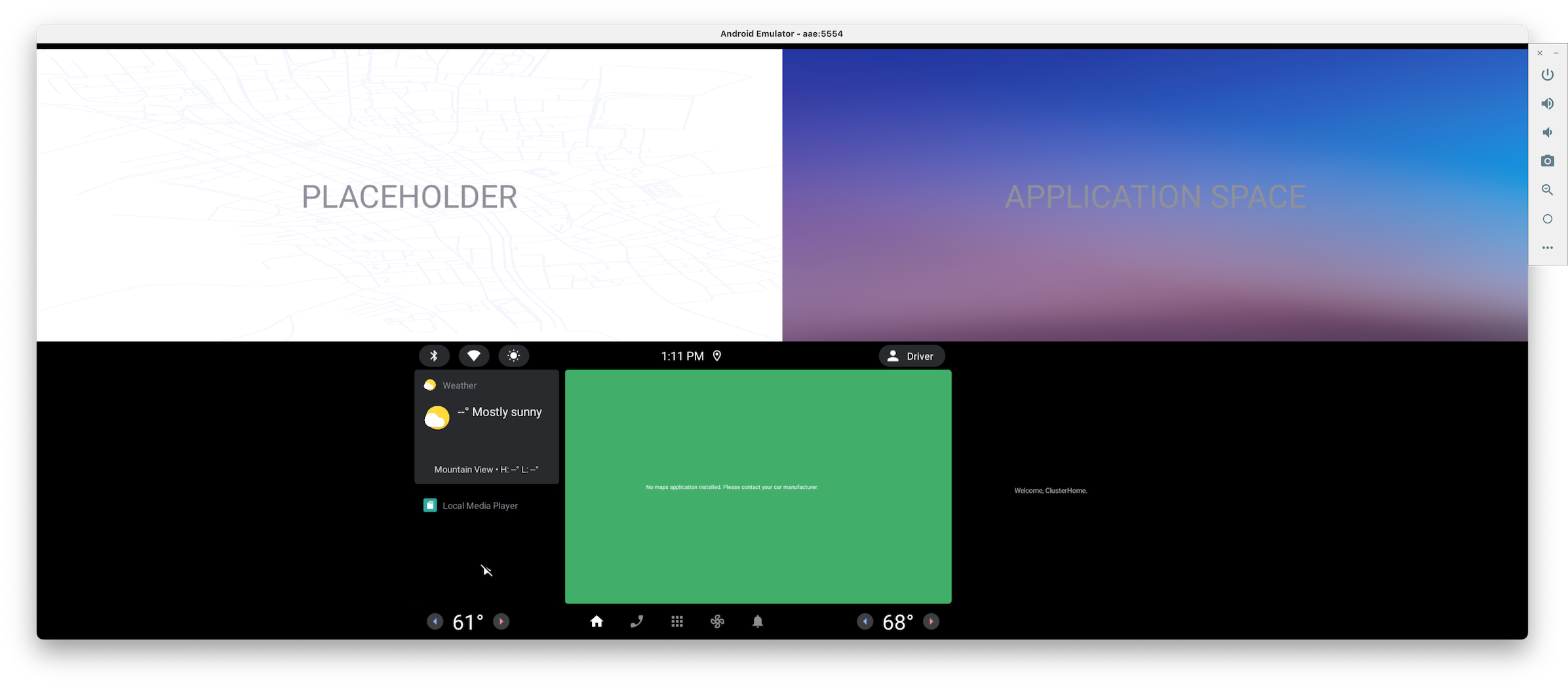
Перемещайте приложения с помощью системного пользовательского интерфейса.
Основной способ, с помощью которого пользователи перемещают приложения на удаленный дисплей и обратно, — это использование возможностей системного пользовательского интерфейса. В эмуляторе удаленного дисплея это можно найти в строке состояния в верхней части экрана.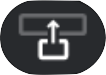 это кнопка для отправки приложения на удаленный дисплей и
это кнопка для отправки приложения на удаленный дисплей и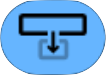 — это кнопка возврата к основному дисплею. Если ваше приложение находится в режиме погружения, то есть в нем скрыты системные панели, вам потребуется открыть строку состояния, чтобы отобразить эти элементы управления.
— это кнопка возврата к основному дисплею. Если ваше приложение находится в режиме погружения, то есть в нем скрыты системные панели, вам потребуется открыть строку состояния, чтобы отобразить эти элементы управления.
Перемещайте приложения с помощью adb
В дополнение к возможностям системного пользовательского интерфейса вы можете использовать следующие команды adb для перемещения приложений на удаленный дисплей и обратно.
user_id=$(adb shell am get-current-user)adb shell am broadcast -a com.android.systemui.car.intent.action.MOVE_TASK --user $user_id --es move "to_dd"adb shell am broadcast -a com.android.systemui.car.intent.action.MOVE_TASK --user $user_id --es move "from_dd"
Управление воспроизведением мультимедиа с помощью adb
Для приложений, интегрированных с мультимедийным сеансом , вы можете использовать следующую команду для управления воспроизведением. Например, это можно использовать для управления воспроизведением видеоприложения, пока оно отображается на удаленном дисплее.
adb shell cmd media_session dispatch COMMAND
